Cum să remediați problema ecranului de încărcare infinit Skyrim?

Aflați metode eficiente pentru a rezolva problema frustrantă a ecranului de încărcare infinit Skyrims, asigurând o experiență de joc mai fluidă și neîntreruptă.
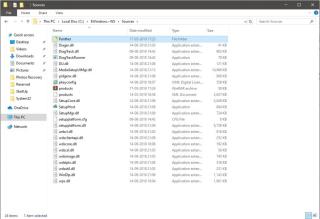
Imaginați-vă că vă actualizați PC-ul Windows la Windows 10 și, în timpul configurării, obțineți „nu poate fi actualizat”, dar „nu este necesară nicio acțiune”. eroare, ce vei face? Cu această notificare, Microsoft nu vă oferă un indiciu despre ceea ce ar putea fi greșit, spre deosebire de celelalte erori.
Acest lucru te face neputincios, deoarece nu poți face nimic în privința asta. Dar nu vă faceți griji, avem o soluție. În această postare, vom discuta despre cum să identificăm și să știm eroarea „Ce necesită atenția ta” care apare în timpul instalării Windows 10.
Notă: nu închideți fereastra, minimizați-o
„Ce are nevoie de atenția ta”
Ori de câte ori apare notificarea, un sistem de operare trebuie să furnizeze informații legate de eroare. Acest lucru facilitează gestionarea mesajului de eroare. În caz contrar, utilizatorul ar putea să efectueze acțiuni fără idee și să-și piardă timpul.
Microsoft a lansat actualizarea Windows 10 mai 2019 și mulți dintre utilizatori ar fi putut întâlni „Acest PC nu poate fi actualizat la Windows 10”
Motivul din spatele acestei notificări poate fi orice, ar putea fi un software, un serviciu sau un driver care nu este compatibil cu această nouă versiune de Windows 10. De asemenea, se menționează: „Nu este necesară nicio acțiune”. Windows Update vă va arăta să descărcați această versiune de Windows 10, odată ce computerul este gata.
Ei bine, știm că notificarea spune, Nu este necesară nicio acțiune, dar asta nu facem nimic, nu?
Ce se întâmplă dacă am putea ști ce software, serviciu sau driver provoacă problema și să o rezolvăm pentru a obține Windows Update. Cu toate acestea, Microsoft nu ne spune care este.
Prin urmare, trebuie să vă preluați controlul și să verificați acest lucru pentru dvs. în fișierele jurnal.
Pași pentru a vizualiza fișierele jurnal de instalare Windows
Puteți verifica fișierele jurnal pentru a vedea ce cauzează problema. Pentru a afla, apăsați Windows și E pentru a obține File Explorer și tastați această cale în bara de adrese:
C:\$WINDOWS. ~WS\Surse\Panther
Notă: Asigurați-vă că ați bifat Articole ascunse în fila Vizualizare pentru a localiza $WINDOWS. ~WS
Veți primi o mulțime de fișiere în acest folder, localizați CompatData_ care este în format .xml. Este posibil să vedeți și câteva fișiere cu același nume, apoi să găsiți pe cel recent.
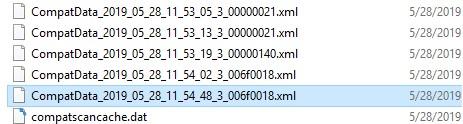
Faceți dublu clic pe fișier pentru a deschide și verificați conținutul. Se recomandă să deschideți fișierul în Microsoft Edge . Deci, faceți clic dreapta pe fișier și faceți clic pe Deschidere cu -> Microsoft Edge .
Acest fișier vă poate spune care este motivul din spatele erorii, totuși, găsirea motivului poate fi dificilă.
Dacă Windows-ul dvs. spune că driverul dvs. nu a fost în formă pentru a primi actualizarea, atunci navigați la DriverPackages și verificați dacă
BlockMigration = „Adevărat”
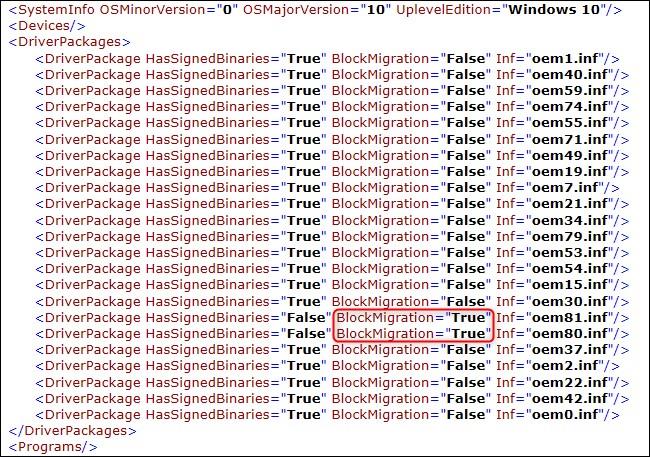
Credite de imagine: How To Geek
Dacă aceasta există, înseamnă că driverele legate de fișiere nu sunt compatibile cu noua versiune Windows.
Acum știi ce cauzează problema, dar cum să o rezolvi? Fișierul pe care îl puteți vedea este în format .INF. Trebuie să-l potriviți cu un șofer pentru a ști care șofer este vinovat.
Pentru a ști despre asta, trebuie să accesați folderul fișiere INF. Pentru asta, apăsați Windows și E pentru a obține File Explorer și în bara de adrese tastați:
C:\Windows\INF
Găsiți pentru a găsi fișierele inf care cauzează probleme.
După ce ați localizat fișierele, faceți dublu clic pe ele pentru a le deschide. Fișierele se vor deschide în Notepad. Puteți vedea o descriere a fiecărui fișier pentru a ști pentru ce este. Acest lucru vă va oferi o idee mai bună care ar putea cauza problemele.
Acum că știți care este problema, spuneți-ne cum să o remediam?
Odată ce știți că anumite drivere cauzează piedica, le puteți dezinstala.
Pentru asta, urmați acești pași:
Pasul 1: tastați Activați sau dezactivați funcțiile Windows în caseta de căutare și apăsați pe Enter.
Pasul 2: Veți obține fereastra Funcții Windows.
Pasul 3: Acum localizați driverele și eliminați bifa de lângă ele și faceți clic pe OK pentru a finaliza acțiunea.
Nu vă faceți griji, acest lucru nu va fi permanent, puteți oricând să le reinstalați folosind același proces, după upgrade.
De asemenea, dacă găsiți orice alt driver hardware sau aplicație care cauzează obstacole în actualizare, dezinstalați-le până la actualizare.
Odată ce ați eliminat problema, haideți să reluăm upgrade-ul.
C:\$WINDOWS.~BT\Sources\Panther în bara de adrese.
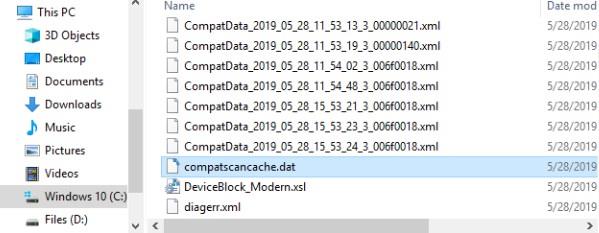
Odată șters, puteți face clic pe butonul Reîmprospătare și puteți continua procesul de instalare.
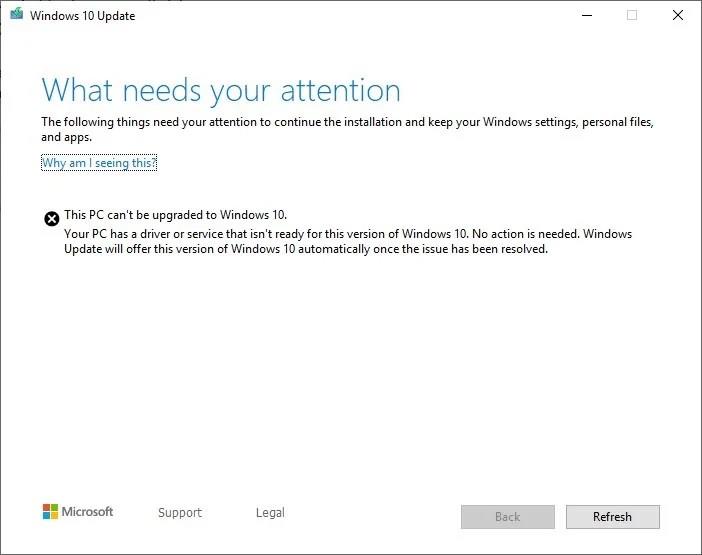
În acest fel, puteți scăpa de notificarea Ce necesită atenția dvs. și puteți obține Windows 10 noua actualizare din mai 2019 pe computer.
Ei bine, știm că aceasta este o nouă actualizare pentru Windows 10 și nu ar fi mai ușor dacă Microsoft însuși ar sugera care este problema și ce trebuie făcut. Cu toate acestea, Ceea ce necesită atenția dvs. este mai bine decât Sa întâmplat ceva, care apărea mai devreme în timpul instalării.
Ți-a rezolvat problema? Vă rugăm să vă împărtășiți experiențele și gândurile legate de problemă în secțiunea de comentarii de mai jos.
Pentru mai multe actualizări tehnice, urmăriți-ne pe Facebook , Twitter și abonați-vă la canalul nostru YouTube .
Aflați metode eficiente pentru a rezolva problema frustrantă a ecranului de încărcare infinit Skyrims, asigurând o experiență de joc mai fluidă și neîntreruptă.
Nu pot lucra brusc cu ecranul meu tactil pentru reclamație HID. Nu știu ce mi-a lovit computerul. Dacă ești tu, iată câteva remedieri.
Citiți acest ghid complet pentru a afla despre modalități utile de a înregistra seminarii web live pe computer. Am împărtășit cel mai bun software de înregistrare a webinarului și instrumente de înregistrare a ecranului superior și de captură video pentru Windows 10, 8, 7.
Ați făcut clic accidental pe butonul de încredere din fereastra pop-up care apare după conectarea iPhone-ului la un computer? Doriți să nu aveți încredere în acel computer? Apoi, parcurgeți articolul pentru a afla cum să nu aveți încredere în computerele pe care le-ați conectat anterior la iPhone.
Vrei să știi cum poți reda în flux Aquaman chiar dacă nu este disponibil în țara ta pentru streaming? Citiți mai departe și până la sfârșitul postării, vă veți putea bucura de Aquaman.
Aflați cum să salvați cu ușurință o pagină web ca PDF și să descoperiți diverse metode și instrumente pentru conversia conținutului web în fișiere PDF portabile pentru acces offline și partajare.
Adăugați note la documentele dvs. PDF - Acest ghid cuprinzător vă va ajuta să adăugați note la un document PDF cu diferite metode.
Acest blog va ajuta utilizatorii să descarce, să instaleze și să actualizeze driverul Logitech G510 pentru a se asigura că pot utiliza pe deplin funcțiile acestei tastaturi Logitech.
Explorați pașii de depanare și metodele dovedite pentru a rezolva problemele întârziate în Rainbow Six Siege, asigurând o experiență de joc mai fluidă și mai plăcută
Acest blog îi va ajuta pe jucători să schimbe regiuni în League of Legends și să joace din diferite regiuni de pe tot globul.








